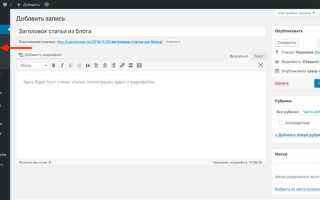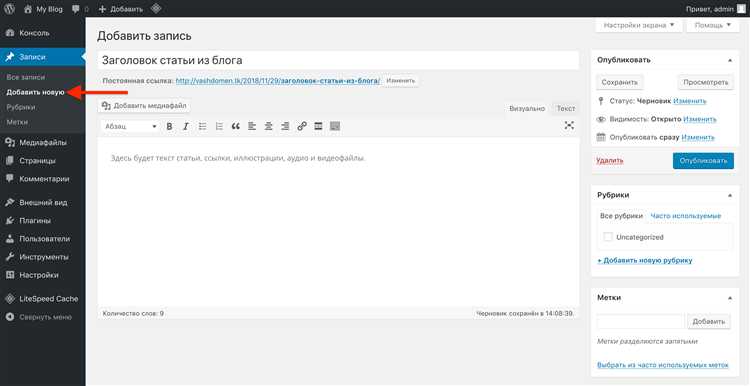
Для создания новой страницы на сайте WordPress, первым шагом нужно зайти в административную панель. Для этого в адресной строке браузера добавьте /wp-admin к URL вашего сайта. После авторизации, вы попадете в главный интерфейс управления сайтом.
В левой части панели инструментов выберите раздел Страницы, а затем нажмите на кнопку Добавить новую. Перед вами откроется редактор, который позволяет создать страницу с нуля. Здесь можно добавить заголовок страницы, текст, изображения и другие элементы.
В редакторе WordPress доступна возможность использовать визуальный и текстовый режимы. Визуальный редактор предоставляет удобный интерфейс с кнопками для форматирования текста, вставки ссылок и медиафайлов. Текстовый режим удобен для тех, кто знаком с HTML, так как позволяет вручную редактировать код страницы.
После того как вы закончите редактирование, не забудьте сохранить изменения, нажав Опубликовать, если хотите сразу сделать страницу доступной для пользователей. Если нужно, вы можете отложить публикацию, используя функцию Запланировать или сохранить страницу как черновик для дальнейшего редактирования.
Не забывайте, что каждая новая страница имеет уникальный URL, который можно настроить в поле Постоянная ссылка. Это помогает улучшить SEO и упростить навигацию по сайту. Вы можете также добавить страницу в меню, перейдя в раздел Внешний вид – Меню и выбрав нужную страницу из списка.
Как создать страницу через админ-панель WordPress
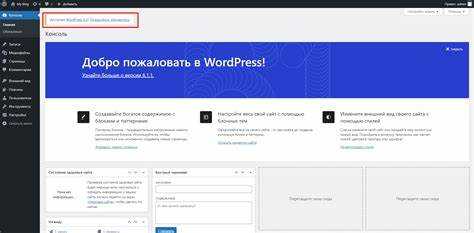
Чтобы создать новую страницу в WordPress, зайдите в админ-панель и выберите раздел «Страницы» в левом меню.
Нажмите на кнопку «Добавить новую», расположенную в верхней части страницы. Откроется редактор для создания страницы. Введите заголовок страницы в соответствующее поле вверху.
В основном поле редактора добавляйте контент страницы. Вы можете использовать визуальный редактор или переключиться на текстовый режим, если требуется вставить HTML-код. Визуальный редактор позволяет добавлять текст, изображения, видео и другие элементы с помощью кнопок на панели инструментов.
Чтобы настроить дополнительные параметры страницы, прокрутите вниз до блока «Атрибуты страницы». Здесь можно выбрать родительскую страницу (если создается подстраница) и указать порядок отображения страниц на сайте.
Кроме того, в блоке «Обсуждения» можно настроить разрешение на комментарии и отзывы, если это необходимо для страницы. По умолчанию комментарии на страницах отключены.
После завершения ввода контента и настройки параметров, нажмите «Опубликовать», чтобы страница стала доступна на вашем сайте. Если вы хотите сохранить изменения, но не публиковать их сразу, нажмите «Сохранить черновик».
Кроме того, перед публикацией можно предварительно просмотреть страницу, чтобы убедиться, что все выглядит корректно. Для этого нажмите на кнопку «Предпросмотр», расположенную в правом верхнем углу редактора.
Если нужно сделать страницу видимой только для определенной группы пользователей или скрыть от поисковых систем, в блоке «Настройки публикации» можно установить нужные параметры видимости. Например, можно выбрать «Частное» для ограниченного доступа или «Пароль защищен» для страницы, доступной только тем, кто знает пароль.
Как выбрать шаблон для новой страницы в WordPress
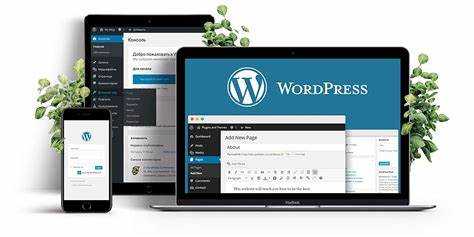
Выбор шаблона для новой страницы в WordPress зависит от цели страницы и её функциональности. При создании страницы важно учесть, какие элементы должны присутствовать на ней – текст, изображения, формы, кнопки и т.д.
Для начала оцените структуру и дизайн, который вам нужен. WordPress предлагает несколько вариантов шаблонов, доступных в разделе «Шаблоны страницы». Это может быть «Стандартная» страница, страница с полным экраном или страница без боковой панели. Каждый шаблон предоставляет различные возможности для отображения контента.
Если страница должна содержать специфический контент (например, форму для обратной связи, галерею или магазин), выберите шаблон с подходящей версткой. Некоторые шаблоны изначально оптимизированы для работы с определенными типами контента. Например, шаблон «Контактная форма» упростит добавление формы обратной связи.
Обратите внимание на шаблоны с настройками для SEO. Некоторые шаблоны содержат встроенные инструменты для улучшения поисковой оптимизации (например, правильную структуру заголовков, микроразметку). Это поможет вашему контенту легче индексироваться поисковыми системами.
Тестируйте шаблон на мобильных устройствах. Мобильная адаптивность – ключевая характеристика современного сайта. Убедитесь, что выбранный шаблон корректно отображается на смартфонах и планшетах.
Не забывайте про простоту использования. Шаблон должен быть интуитивно понятным для вас и ваших пользователей. Не стоит выбирать слишком сложные шаблоны с множеством ненужных функций, которые могут замедлить работу сайта.
Если вы не уверены в своём выборе, используйте плагины для предварительного просмотра различных шаблонов на сайте. Это поможет вам увидеть, как изменения повлияют на внешний вид страницы до её публикации.
Как настроить SEO для новой страницы на WordPress

После добавления новой страницы на WordPress важно настроить её SEO для повышения видимости в поисковых системах. Вот несколько ключевых шагов, которые помогут вам улучшить позиции в поисковой выдаче.
1. Использование плагина для SEO – самый быстрый способ улучшить SEO на WordPress. Одним из самых популярных является Yoast SEO. Установите плагин и активируйте его для новой страницы. В настройках плагина заполняйте поля, такие как мета-заголовок и мета-описание, которые определяют, как страница будет отображаться в поисковиках.
2. Мета-заголовок и мета-описание – задайте уникальные и релевантные ключевые слова для этих полей. Мета-заголовок должен быть не длиннее 60 символов, а мета-описание – около 155 символов. Описание должно содержать основное ключевое слово, быть привлекательным и кратким.
3. Ключевые слова – определите главные ключевые слова для страницы и разместите их в заголовках (например, H1, H2) и в тексте. Важно, чтобы ключевые фразы использовались естественно, без переоптимизации.
4. ЧПУ (Человекопонимаемые URL) – проверьте структуру URL новой страницы. Используйте короткие, понятные URL, содержащие ключевые слова, разделённые дефисами. Например, вместо «site.com/page1» используйте «site.com/seo-nastrojki». Это улучшает восприятие страницы пользователями и поисковыми системами.
5. Оптимизация изображений – если на странице есть изображения, добавьте к ним атрибуты alt с описанием, которое также должно включать ключевые слова. Это улучшает SEO и помогает в индексации изображений.
6. Внутренние ссылки – добавьте на новую страницу ссылки на другие страницы вашего сайта. Это улучшает навигацию и помогает поисковикам лучше понять структуру сайта.
7. Мобильная оптимизация – убедитесь, что ваша страница адаптирована для мобильных устройств. Поисковики учитывают мобильную версию при ранжировании страниц, и наличие мобильной версии становится важным фактором.
8. Быстродействие страницы – улучшите время загрузки страницы. Используйте кеширование, минимизируйте изображения и скрипты, чтобы страница загружалась быстрее. Быстрая загрузка влияет на позиции в поисковой выдаче.
9. Использование схемы микроразметки – добавьте микроразметку, например, с помощью плагина Schema Pro, чтобы улучшить отображение страницы в поисковой выдаче, добавив рейтинги, отзывы или другие структурированные данные.
10. Регистрация в Google Search Console – добавьте вашу страницу в Google Search Console, чтобы отслеживать её индексирование и возможные ошибки. Это поможет быстрее обнаружить и исправить проблемы с SEO.
Как добавить меню и навигацию для новой страницы в WordPress
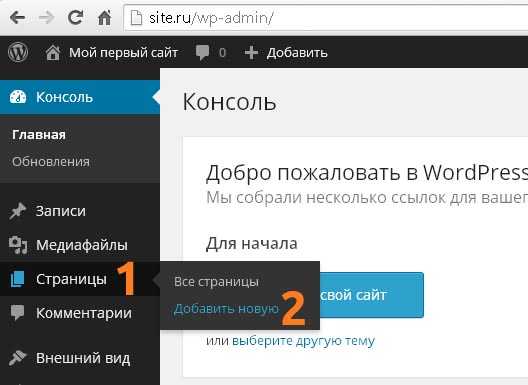
После создания новой страницы в WordPress важно добавить её в меню, чтобы посетители могли легко найти её на сайте. Вот несколько шагов, как это сделать:
- Перейдите в раздел «Внешний вид» → «Меню». В панели управления WordPress откройте раздел «Внешний вид» и выберите «Меню». Это откроет интерфейс для редактирования существующих меню на сайте.
- Создайте новое меню (если необходимо). Если вы хотите создать новое меню для добавления страницы, нажмите «Создать меню». Дайте ему название и нажмите «Создать меню».
- Добавьте страницу в меню. В разделе «Добавить элементы меню» найдите блок с вашими страницами. Выберите созданную страницу и нажмите «Добавить в меню». Это добавит её в структуру меню.
- Настройте порядок элементов. Перетащите элементы меню в нужном порядке. Вы можете изменить порядок страниц, создавая подменю, просто перетащив элементы немного вправо.
- Установите меню в правильную позицию. После добавления страницы в меню выберите, в каком месте вашего сайта оно будет отображаться (например, в верхней панели, в подвале или в боковой панели). Для этого внизу страницы меню выберите одну из доступных позиций, например, «Основное меню».
- Сохраните изменения. После того как вы настроили меню, не забудьте нажать «Сохранить меню».
Теперь ваша новая страница доступна для посетителей через меню, и они могут легко перейти на неё, используя навигацию сайта.
Как вставить изображения и мультимедиа на новую страницу WordPress
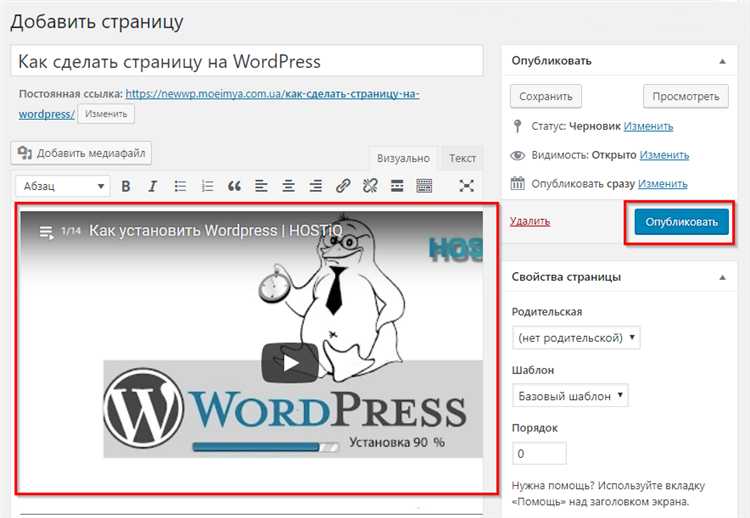
Для добавления изображений и мультимедиа в редактор WordPress необходимо использовать встроенный блок «Изображение» или «Мультимедиа». После того как вы создадите страницу, перейдите в редактор контента.
Чтобы вставить изображение, откройте блок, кликнув на кнопку «Добавить блок», затем выберите «Изображение». В открывшемся окне можно загрузить файл с компьютера, выбрать его из библиотеки или вставить по URL. Важно: используйте изображения с оптимизированным размером для быстрой загрузки страницы. WordPress автоматически создаст несколько размеров изображения для адаптивности (миниатюра, средний и полный размер).
Для вставки видео или аудио используйте блок «Мультимедиа». WordPress поддерживает вставку видео с YouTube, Vimeo или любых других популярных платформ. Для этого достаточно вставить ссылку на видео в блок «Мультимедиа». Для аудио файлов загрузите их в библиотеку и вставьте через тот же блок.
Если вы хотите вставить несколько медиа-объектов, можно использовать галерею. Блок «Галерея» позволяет выбрать несколько изображений, которые будут отображаться в виде сетки. Все изображения в галерее можно редактировать индивидуально, добавлять подписи и ссылки.
Вставляя мультимедийные файлы, убедитесь, что они имеют подходящий формат (JPEG, PNG, MP4, MP3) и соответствуют размеру, подходящему для веб-страницы. Кроме того, следите за доступностью медиа-ресурсов, добавляя alt-теги для изображений, чтобы улучшить SEO-оптимизацию и доступность для пользователей с ограниченными возможностями.
Не забывайте о правильном размещении медиа на странице, чтобы сохранить структурированность и читаемость контента. Можно использовать выравнивание, добавлять отступы и использовать медиа-объекты в качестве акцентов или иллюстраций, поддерживающих текстовую информацию.
Как опубликовать и настроить видимость страницы на сайте WordPress
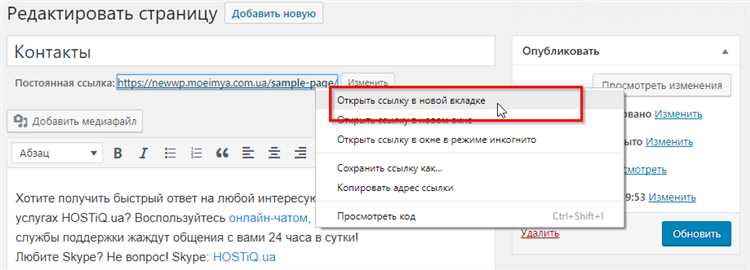
После того как вы создали новую страницу на сайте WordPress, следующим шагом будет настройка её публикации и видимости для пользователей. Это важный этап, так как настройка видимости влияет на то, кто и когда сможет увидеть вашу страницу.
Для начала, на странице редактирования, в правой части экрана найдите блок Публикация. Здесь находятся основные параметры для публикации страницы.
1. Опубликовать страницу: Чтобы страница стала доступной пользователям, нажмите кнопку Опубликовать. После этого страница сразу станет доступна на вашем сайте по указанному URL. Если вы хотите отложить публикацию, используйте функцию Запланировать, чтобы выбрать дату и время публикации.
2. Настройка видимости: В блоке Публикация есть параметр Видимость. Существует три варианта видимости:
- Открытая – страница доступна для всех пользователей без ограничений.
- Защищённая паролем – страница доступна только тем, кто знает пароль. Это полезно, если вы хотите ограничить доступ только для определённой группы людей.
- Черновик – страница не будет доступна пользователям, пока вы не опубликуете её вручную.
3. Настройка публичного отображения: В зависимости от типа страницы, вы можете выбрать, будет ли она отображаться в поисковой системе и на сайте. Для этого используйте блок Дополнительные настройки SEO, если установлен плагин для SEO (например, Yoast SEO). Это позволит настроить мета-описания и включить или исключить страницу из поисковой индексации.
4. Проверка настроек: После того как вы выбрали видимость и нажали Опубликовать, откройте сайт и проверьте, доступна ли страница. Если она защищена паролем, убедитесь, что пароль работает должным образом. Для страниц с ограниченной видимостью проверяйте, отображаются ли они только для выбранных пользователей.
Вопрос-ответ:
Как добавить новую страницу на сайт WordPress?
Для того чтобы добавить новую страницу на сайт WordPress, нужно выполнить несколько простых шагов. Войдите в административную панель сайта, перейдите в раздел «Страницы» и нажмите на кнопку «Добавить новую». В открывшемся окне введите название страницы и заполните текст в редакторе. После этого можно опубликовать страницу или сохранить как черновик, если нужно доделать контент позже. Также не забудьте выбрать нужный шаблон страницы, если ваш сайт использует разные виды макетов.
Могу ли я настроить URL страницы при добавлении новой?
Да, WordPress позволяет настроить URL для каждой страницы. После того как вы ввели название страницы, в поле с адресом URL будет автоматически сгенерирована ссылка, основанная на названии. Однако вы можете вручную отредактировать этот URL, чтобы сделать его более удобным и понятным для пользователей и поисковых систем. Для этого достаточно нажать на кнопку «Редактировать» рядом с URL и внести изменения.
Что делать, если страница не отображается после добавления?
Если новая страница не отображается на сайте, сначала проверьте, не поставили ли вы ее в черновики или не установили ли настройку, запрещающую ее отображение. Также убедитесь, что страница опубликована. Если все настройки верны, попробуйте очистить кэш браузера и кэш сайта (если используется кэширование). Иногда страница не появляется из-за проблем с темой или плагинами. Проверьте настройки отображения и совместимость с текущими плагинами.
Можно ли добавить страницу без использования редактора блоков Gutenberg?
Да, в WordPress можно добавлять страницы без использования редактора Gutenberg. Для этого в настройках вашего сайта можно отключить этот редактор и использовать классический редактор, который представляет собой привычное текстовое поле с кнопками форматирования. Для того чтобы изменить редактор, перейдите в настройки и выберите «Использовать классический редактор» в разделе настроек написания.
Как добавить изображения или другие медиафайлы на страницу WordPress?
Чтобы добавить изображения или медиафайлы на страницу WordPress, откройте страницу в режиме редактирования, где хотите разместить файл. Нажмите на кнопку «Добавить медиафайл» в редакторе и выберите изображение из медиатеки или загрузите новое. Вы также можете настроить размеры изображения и расположение на странице, используя параметры, доступные в редакторе. После добавления файлов не забудьте сохранить изменения и опубликовать страницу.